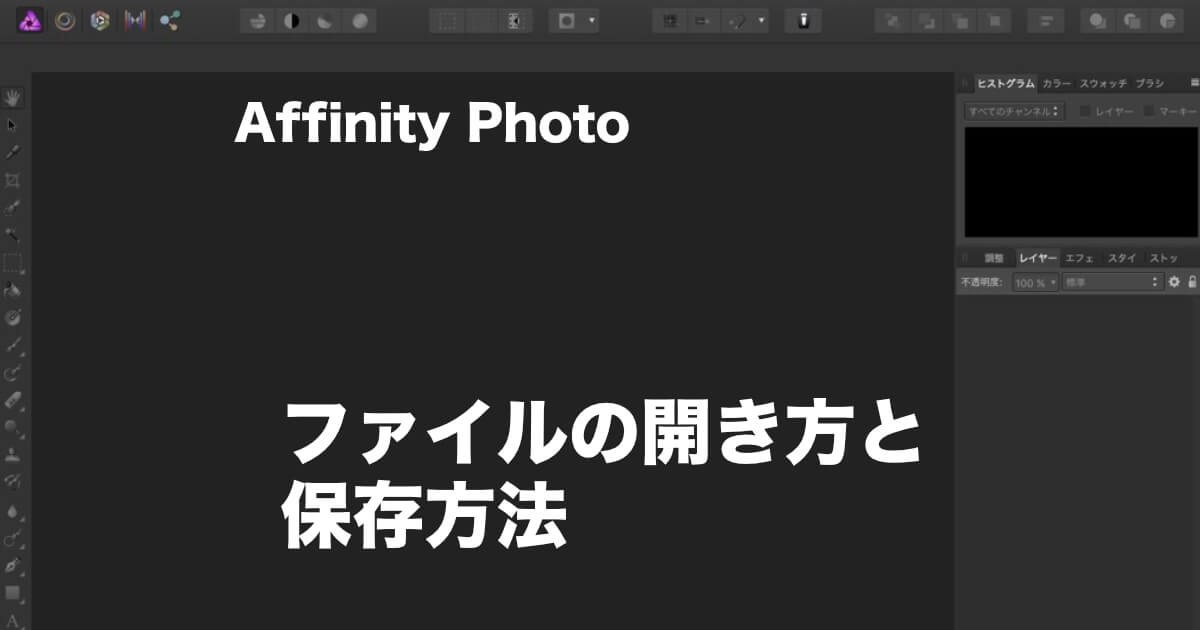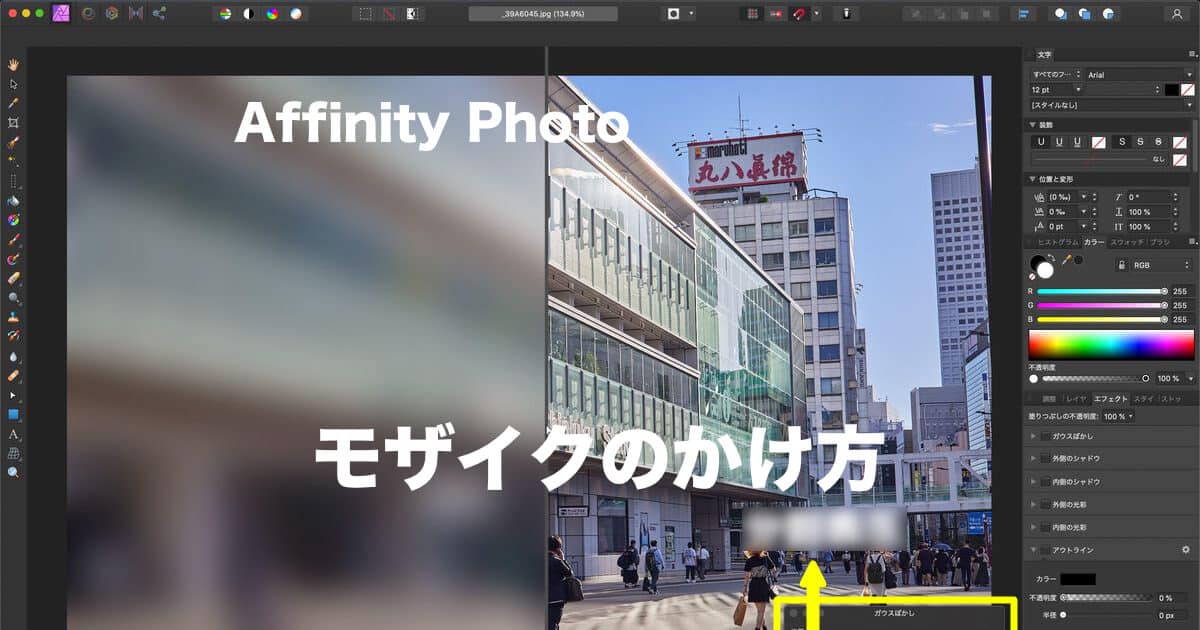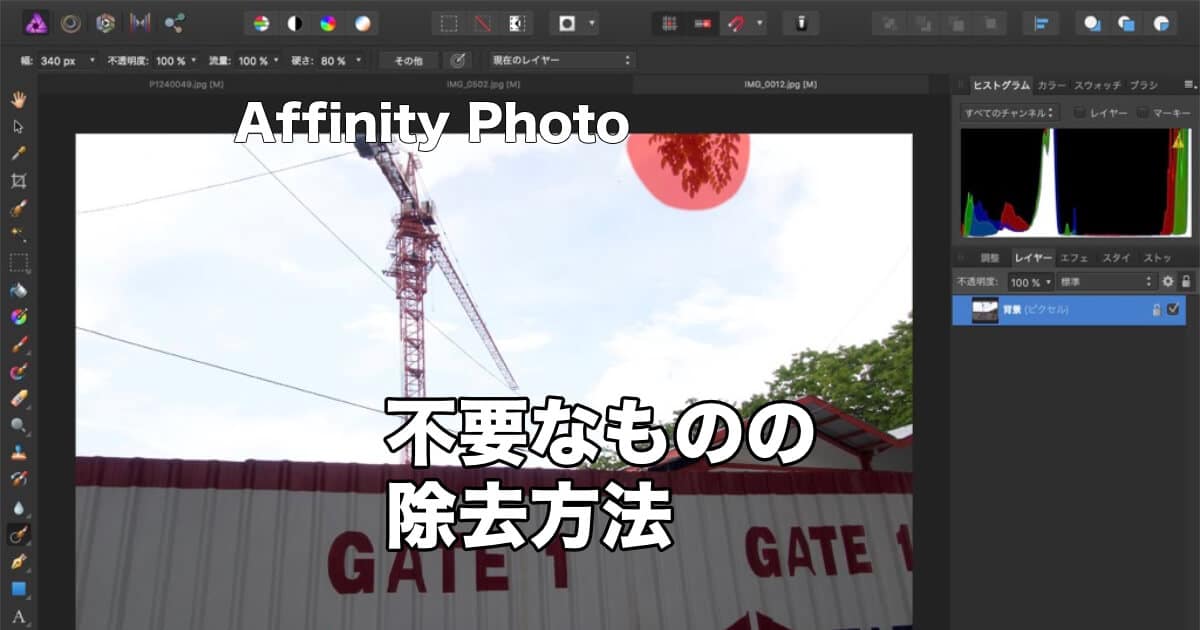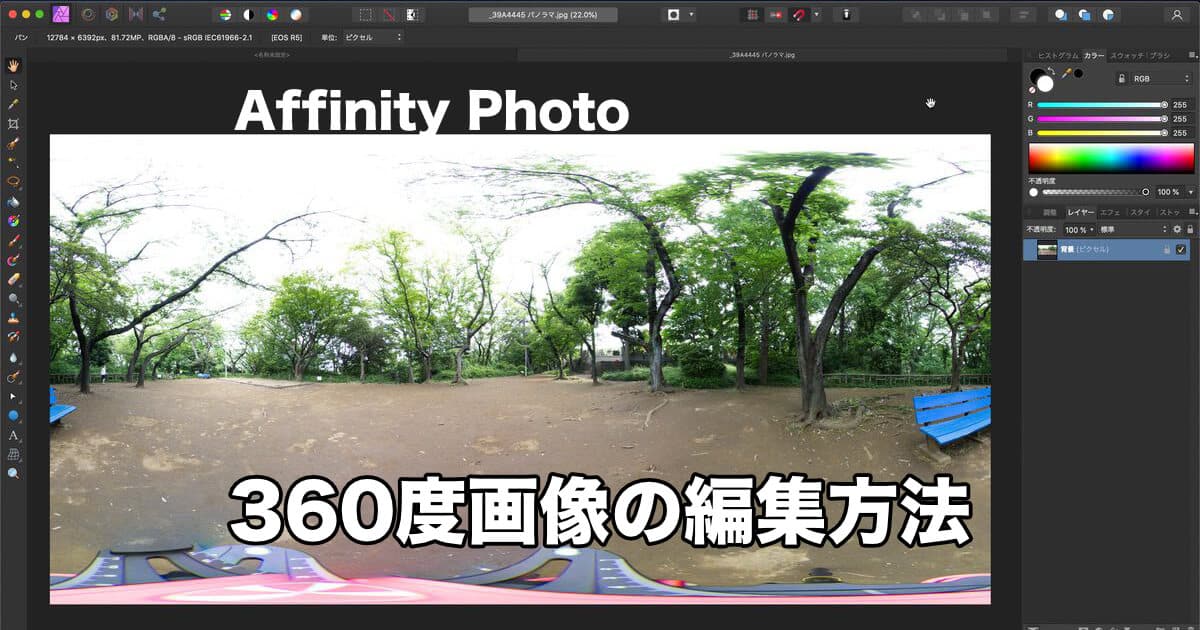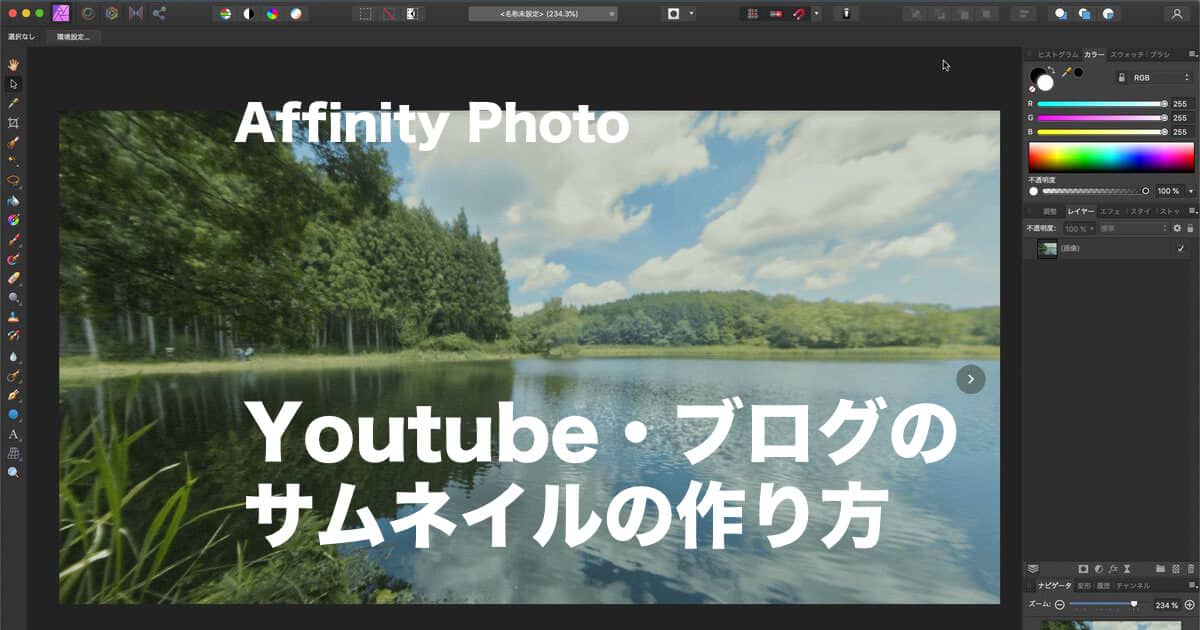こんにちはSohouです。
今回はaffinity photoでのモノクロ写真のレベル調整について説明します。
Affinity Photoを使えばモノクロ写真でもどの部分をより黒くするのかといった細かな調整を行うことができます。
目次
Affinity Photoでのモノクロ画像のレベル調整方法
写真は以下のものを使います。
この写真をモノクロにしていきたいと思います。


まずはaffinity photoで写真を開きます。

モノクロ写真のレベル調整には「レイヤー」の「新規調整レイヤー」から「白黒調節」を選びます。

これを選択すると写真が白黒になり、白黒のウインドウが新たに開きます。

この白黒ウインドウの各色は元の色に対応しています。
例えば黄色をスライドさせるとこんな感じになりますが…..

赤をスライドさせるとこういう感じになります。
耳の部分がかなり黒くなりました。

右のレイヤーの白黒調整のチェックを外すと元の写真に戻ります。

モノクロ写真は雰囲気がかなり変わっておもしろいです。
いろいろいじってモノクロ写真を楽しんで下さいね!